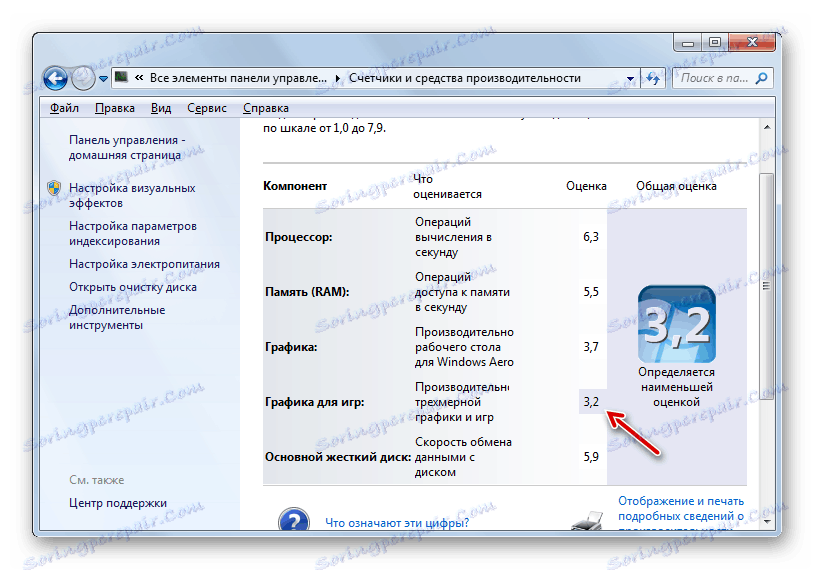عیب یابی بازی های در حال اجرا در ویندوز 7
تعداد زیادی از کاربران دوست دارند بازی های کامپیوتری را دوست داشته باشند، اما متأسفانه برخی از آنها با چنین شرایطی مواجه هستند که سرگرمی های مورد علاقه خود را نمی خواهند بر روی رایانه اجرا کنند. بیایید ببینیم که این پدیده ممکن است با آن ارتباط برقرار کند و چگونه این مشکل حل شود.
همچنین ببینید: مشکلات در حال اجرا برنامه ها در ویندوز 7
علل مشکلات با راه اندازی برنامه های بازی
دلایل زیادی وجود دارد که چرا بازی ها در کامپیوتر شروع نمی شوند. اما همه آنها را می توان به دو گروه اصلی تقسیم کرد: ناتوانی در راه اندازی بازی های فردی و امتناع از اجرای تمام برنامه های بازی. در مورد دوم، اغلب، هیچ برنامه در همه فعال نیست. بیایید به علل فردی مسئله مورد مطالعه نگاه کنیم و سعی کنیم الگوریتم هایی برای حذف آنها پیدا کنیم.
دلیل 1: جزء سخت افزار ضعیف
اگر مشکلی در اجرای تمام بازیها نباشید، اما فقط با برنامههای کاربردی با منابع زیاد، احتمال بالا این است که این مشکل ناشی از فقدان قدرت سختافزار است. لینک ضعیف ممکن است یک پردازنده، کارت گرافیک، RAM یا سایر اجزای مهم یک کامپیوتر باشد. به عنوان یک قاعده، حداقل سیستم مورد نیاز برای اجرای نرمال بازی در جعبه دیسک، اگر شما بازی را در یک رسانه فیزیکی خریداری کرده اید، یا می توانید آنها را در اینترنت پیدا کنید.
در حال حاضر ما یاد بگیریم که چگونه ویژگی های اصلی کامپیوتر شما را ببینیم.
- روی «شروع» کلیک کنید و در منوی باز شده، روی نام ( رایانه ) راست کلیک کنید ( RMB ). در لیستی که ظاهر می شود، "خواص" را انتخاب کنید.
- پنجره با ویژگی های اصلی سیستم باز می شود. در اینجا شما می توانید اندازه حافظه کامپیوتر، فرکانس و مدل پردازنده، OS بیت، و همچنین شاخص جالب به عنوان شاخص عملکرد را پیدا کنید. این یک ارزیابی جامع از عناصر اصلی سیستم است که توسط ضعیفترین پیوند تعیین شده است. در ابتدا، این شاخص برنامه ریزی شده بود، فقط برای ارزیابی کامپیوتر برای سازگاری با بازی ها و برنامه های خاص. اما متاسفانه، این نوآوری پشتیبانی ماهر از تولید کنندگان نرم افزار را پیدا نکرده است. با این حال، برخی از آنها همچنان این شاخص را نشان می دهند. اگر کامپیوتر شما پایین تر از نشان داده شده در بازی است، به احتمال زیاد آن شروع نمی شود و یا با مشکلات کار خواهد کرد.
- برای پیدا کردن ضعیفترین لینک در سیستم، روی نام شاخص عملکرد ویندوز کلیک کنید.
- یک پنجره باز خواهد شد که در آن اجزای زیر OS ارزیابی می شوند:
- RAM؛
- پردازنده؛
- نمودار؛
- گرافیک برای بازی؛
- وینچستر
جزء با کمترین امتیاز، ضعیف ترین لینک خواهد بود، بر اساس آن شاخص کلی تنظیم می شود. حالا شما می دانید که باید برنامه های بازی های بیشتری را بهبود ببخشید.
![ضعف جزئی در پنجره شاخص عملکرد در ویندوز 7]()
اگر اطلاعات کافی در پنجره Properties سیستم ویندوز نداشتید و می خواهید بدانید که قدرت یک کارت گرافیک را دارید، در این صورت می توانید از شخص ثالث تخصصی استفاده کنید نرم افزار نظارت بر سیستم برای مثال اورست یا AIDA64 .
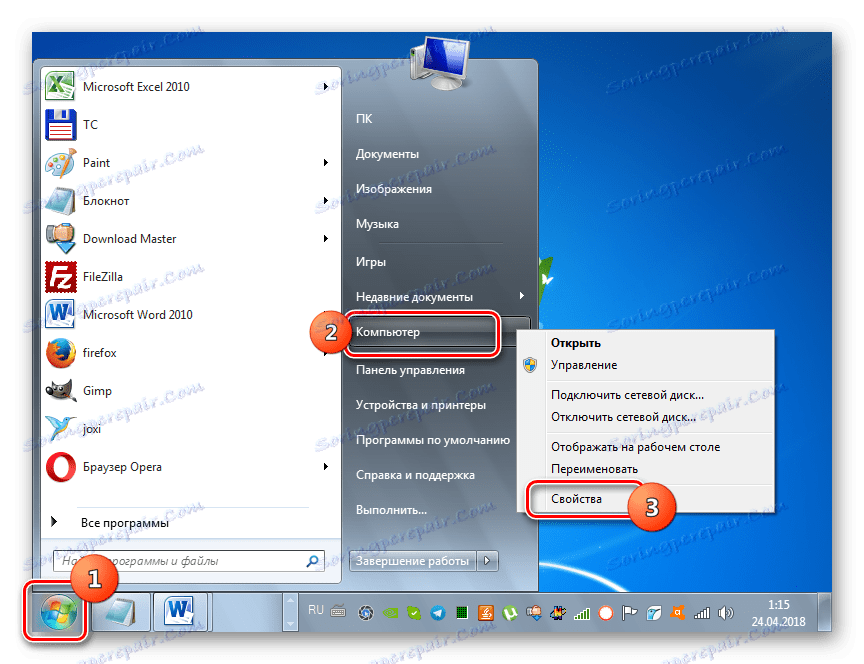
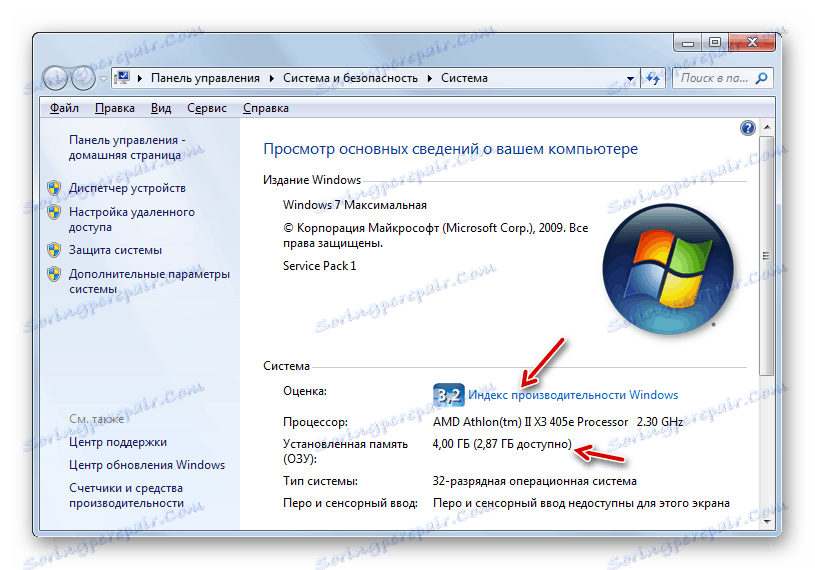
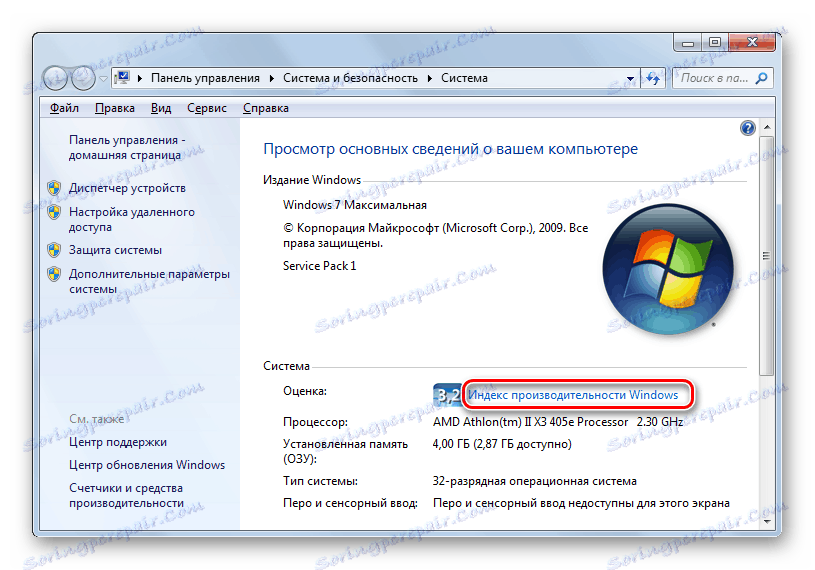
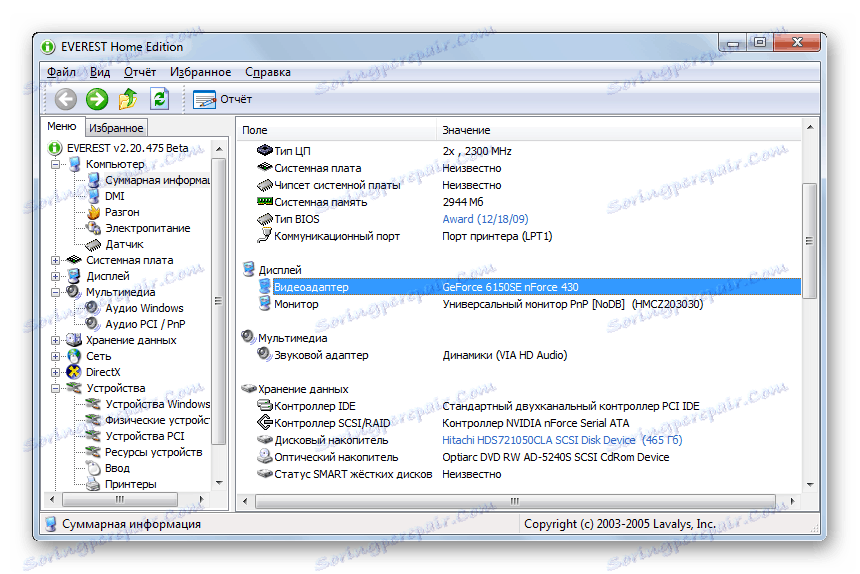
اگر جزء یا عناصر چندگانه سیستم مورد نیاز بازی را انجام ندهید، چه کاری انجام دهید؟ پاسخ به این سوال ساده است، اما راه حل آن نیازمند هزینه های مالی است: لازم است برای به دست آوردن و نصب قدرتمندتر آنالوگ از آن دستگاه هایی که برای راه اندازی یک برنامه بازی مناسب نیستند.
درس:
شاخص عملکرد در ویندوز 7
بررسی برنامه بازی برای سازگاری با کامپیوتر
دلیل 2: تخلف انجمن فایل EXE
یکی از دلایل اینکه بازی ها در حال اجرا نیستند ممکن است نقض پیوند EXE فایل باشد. در این حالت، سیستم به سادگی نمی فهمد که با اشیا چه کار کند. داشتن فرمت مشخص شده نشانه اصلی این است که علت مشکل دقیقا به نام فاکتور این واقعیت است که نه تنها برنامه های کاربردی بازی های شخصی فعال هستند، بلکه کاملا تمام اشیائی که EXE extension دارند فعال نمی شوند. خوشبختانه امکان از بین بردن این گسل وجود دارد.
- شما باید به «ویرایشگر رجیستری» بروید . برای انجام این کار، پنجره Run را با استفاده از Win + R تماس بگیرید . در منطقه باز، وارد کنید:
regeditپس از معرفی، روی "OK" کلیک کنید.
- یک ابزار به نام ویرایشگر رجیستری باز می شود. به بخش "HKEY_CLASSES_ROOT" بروید .
- در لیست پوشه ای که باز می شود، پوشه ای با نام ".exe" پیدا کنید . در قسمت سمت راست پنجره، بر روی نام پارامتر «پیش فرض» کلیک کنید.
- یک پنجره ویرایش ارزش باز خواهد شد. در فیلد تنها شما باید عبارات زیر را وارد کنید، اگر داده های دیگری وجود داشته باشد یا در همه آنها وجود نداشته باشد:
exefileبعد از آن "OK" را کلیک کنید.
- بعد، به ناوبری بخش بروید و به دایرکتوری با نام "exefile" بروید . این در همان فهرست "HKEY_CLASSES_ROOT" واقع شده است. به سمت راست پنجره بروید و بر روی نام پارامتر «پیش فرض» کلیک کنید .
- در این زمان، در پنجره باز شده از خواص، چنین جمله ای را تایپ می کنید، اگر قبلا وارد نشده اید:
"%1" %*برای ذخیره اطلاعات وارد شده، روی "OK" کلیک کنید.
- در نهایت، به پوشه "shell" بروید ، که در داخل پوشه "exefile" واقع شده است. در اینجا دوباره در سمت راست، به پارامتر «پیش فرض» بروید و به خواص آن بروید، همانطور که در موارد قبلی انجام دادید.
- و این بار در فیلد "Value"، عبارت را تایپ کنید:
"%1" %*روی OK کلیک کنید.
- پس از آن، می توانید پنجره ویرایشگر رجیستری را ببندید و کامپیوتر را مجددا راه اندازی کنید. بعد از راه اندازی مجدد سیستم، پیوند فایل استاندارد با فرمت exe بازسازی خواهد شد، به این معنی که شما قادر خواهید بود دوباره بازی های مورد علاقه خود و دیگر برنامه ها را اجرا کنید.
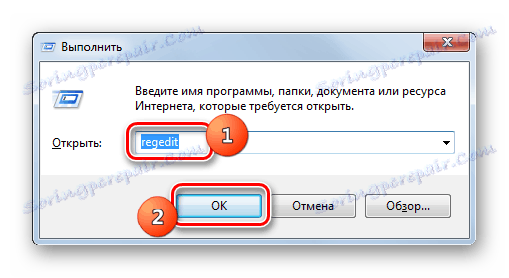
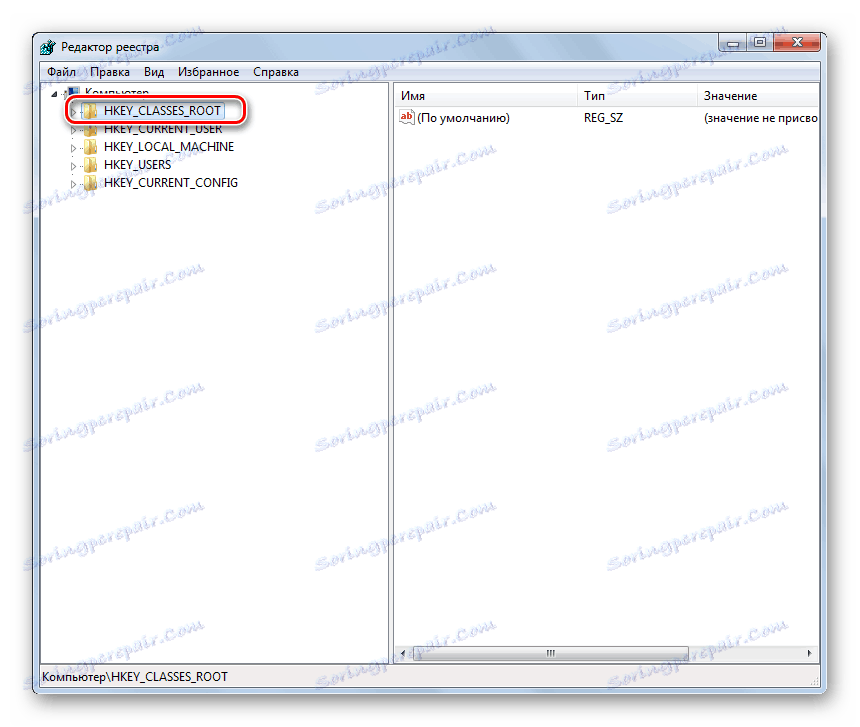
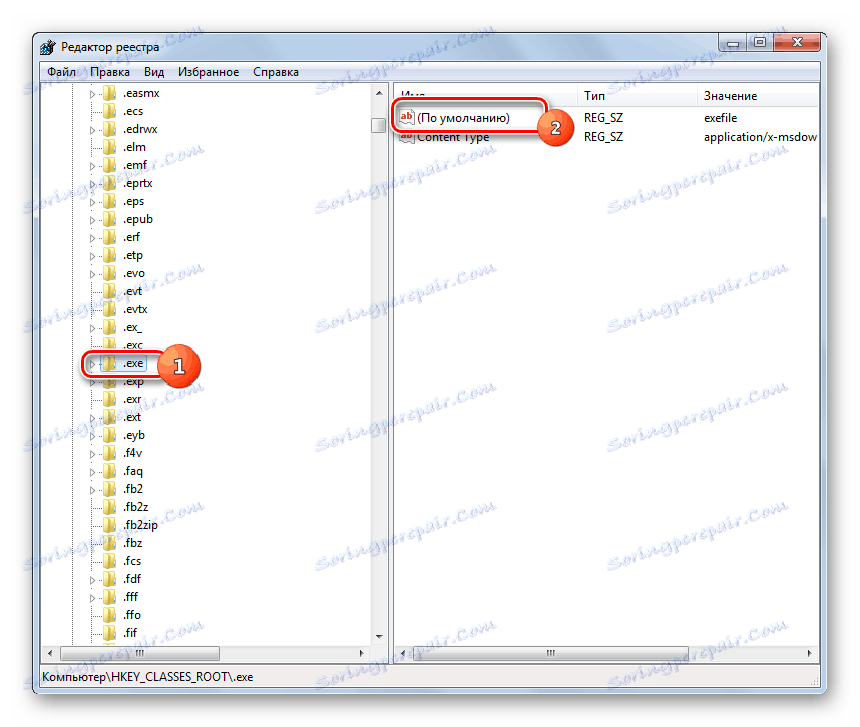
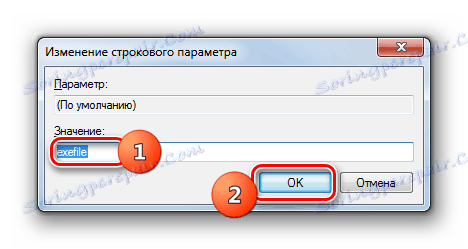
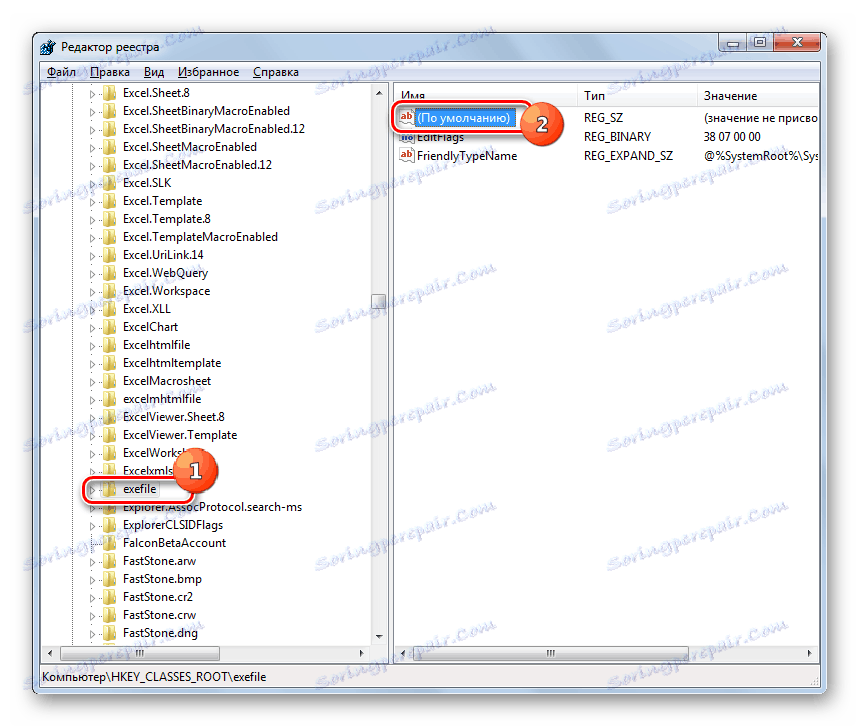
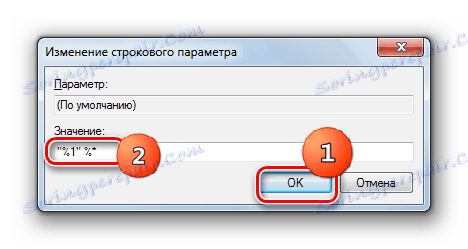
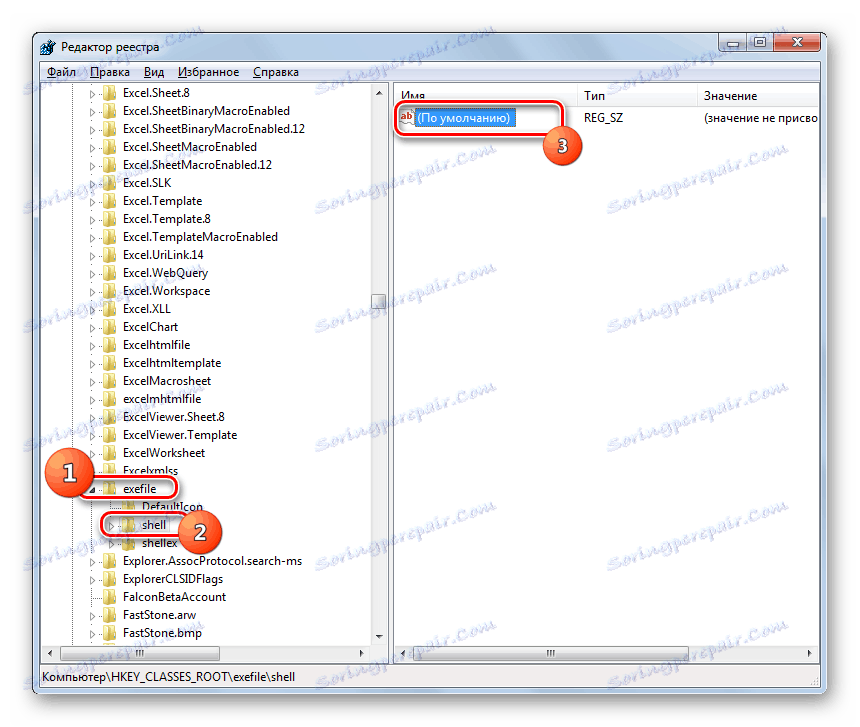
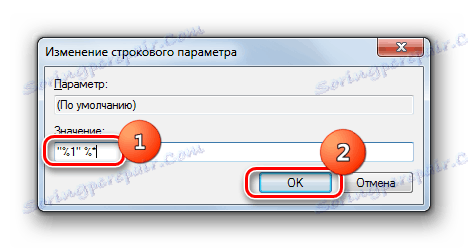
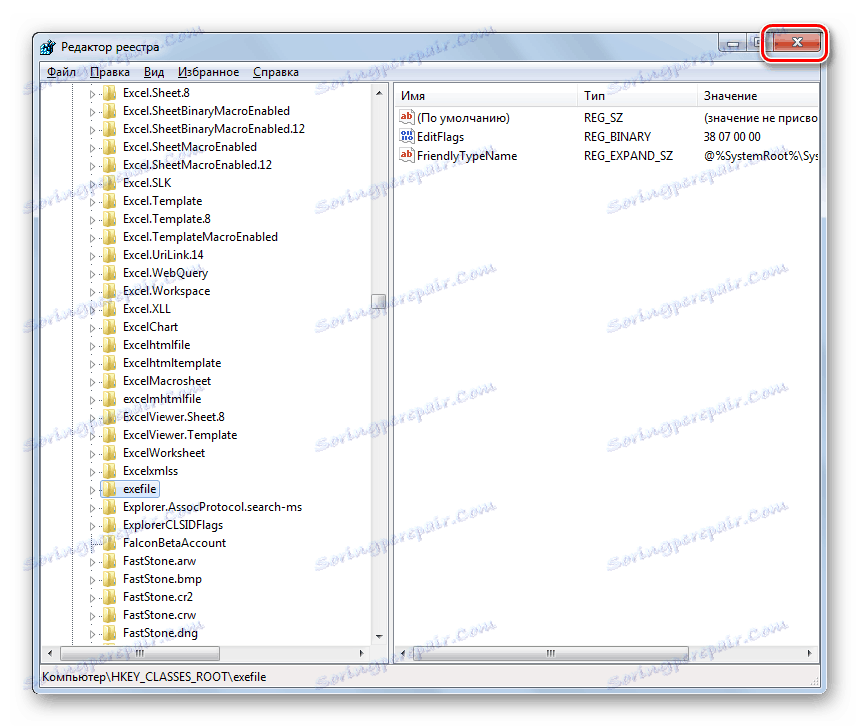
توجه! این روش بر اساس دستکاری در رجیستری سیستم است. این روش نسبتا خطرناک است، هر اقدام غلطی که طی آن می تواند عواقب ناخوشایندی داشته باشد. بنابراین، ما به شدت توصیه می کنیم قبل از انجام هر گونه عملیات در "ویرایشگر" یک نسخه پشتیبان از رجیستری، و نیز ایجاد کنید سیستم بازگرداندن نقطه یا پشتیبان سیستم عامل .
دلیل 3: عدم دسترسی به راه اندازی.
بعضی از بازی ها ممکن است شروع به دلیل نکنند که برای فعال شدن آنها لازم است که دارای حقوق بالا، یعنی امتیازات مدیر باشد. اما حتی اگر شما در سیستم حساب کاربری اداری وارد سیستم شوید، برای اجرای برنامه بازی هنوز لازم است دستکاری های اضافی انجام دهید.
- اول از همه، شما باید کامپیوتر را شروع کرده و با یک حساب کاربری با مجوزهای مدیریتی وارد شوید.
- سپس بر روی میانبر یا فایل اجرایی RMB بازی کلیک کنید. در منوی زمینه باز، موردی را انتخاب کنید که راه اندازی را از طرف مدیر تنظیم می کند.
- اگر مشکلی با فعال شدن برنامه در فقدان حقوق کاربر قرار داشته باشد، این بار این بازی باید شروع شود.
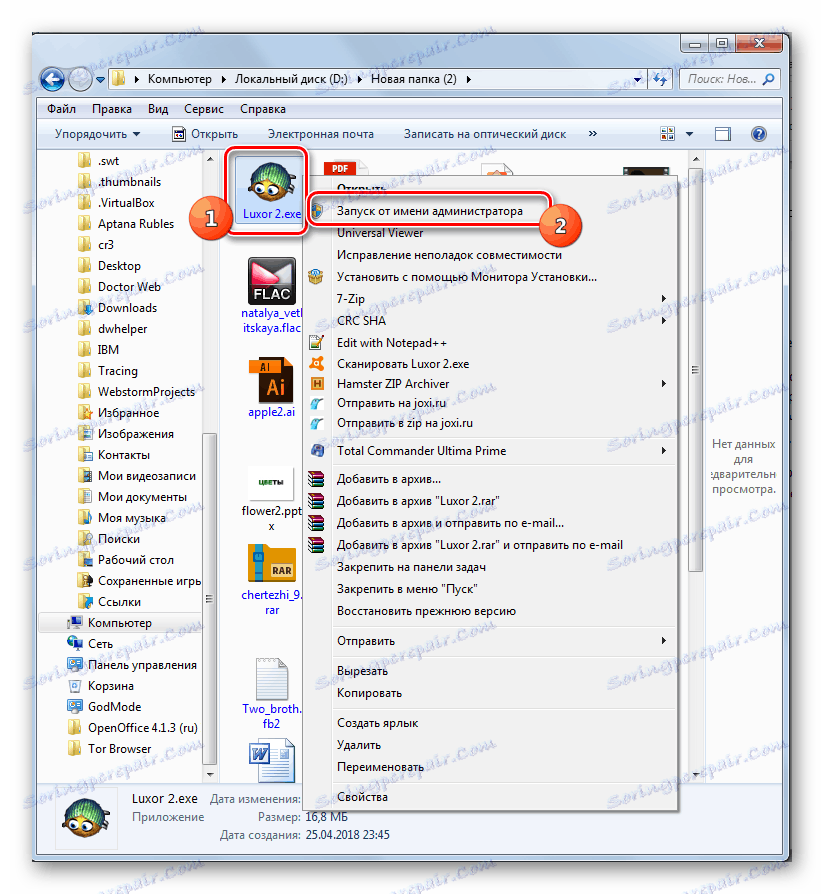
علاوه بر این، مشکل بررسی شده گاهی اوقات هنگامی رخ می دهد که نصب کننده باید نصب را از طرف مدیر انجام دهد، اما کاربر آن را به طور معمول فعال کرده است. در این مورد، برنامه را می توان نصب کرد، اما دسترسی به پوشه های سیستم محدود است، که اجازه نمی دهد که فایل اجرایی به درستی شروع شود، حتی با مجوز های اداری. در این مورد، شما باید برنامه بازی را کاملا حذف کنید و سپس آن را با اجرای نصب با حقوق مدیر، نصب کنید.
درس:
گرفتن حقوق مدیر در ویندوز 7
حساب کاربری را در ویندوز 7 تغییر دهید
دلیل 4: مشکلات سازگاری
اگر شما نمی توانید یک بازی قدیمی را اجرا کنید، احتمالا این است که به سادگی با ویندوز 7 سازگار نیست. در این حالت لازم است که روش برای فعال شدن آن در حالت سازگاری با XP اجرا شود.
- روی فایل اجرایی یا میانبر بازی کلیک کنید. در منوی باز شده، "Properties" را انتخاب کنید.
- یک پوسته مالکیت از فایل باز می شود. به بخش سازگاری بروید
- در اینجا شما باید نقطه راه اندازی برنامه را در حالت سازگاری تیک بزنید و سپس از لیست کشویی سیستم عامل مورد نظر را انتخاب کنید. در بیشتر موارد، این "ویندوز XP (Service Pack 3)" خواهد بود . سپس روی "اعمال" و "OK" کلیک کنید.
- پس از آن، شما می توانید برنامه مشکل را به طور معمول راه اندازی کنید: با دو بار کلیک کردن بر روی دکمه سمت چپ ماوس بر روی میانبر یا فایل اجرایی آن.
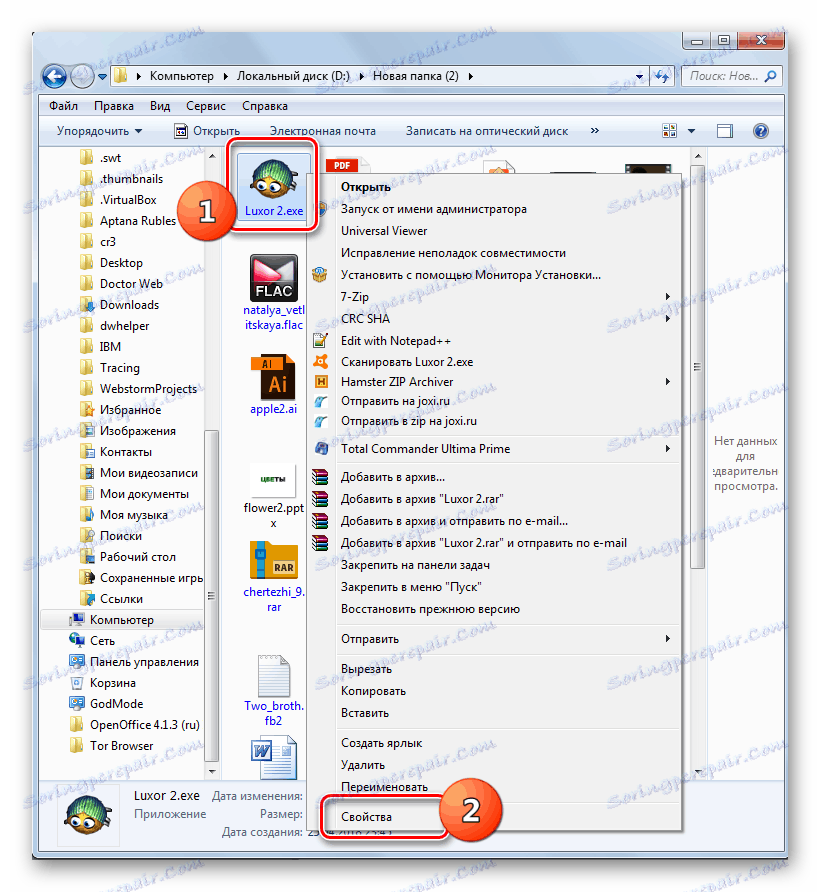
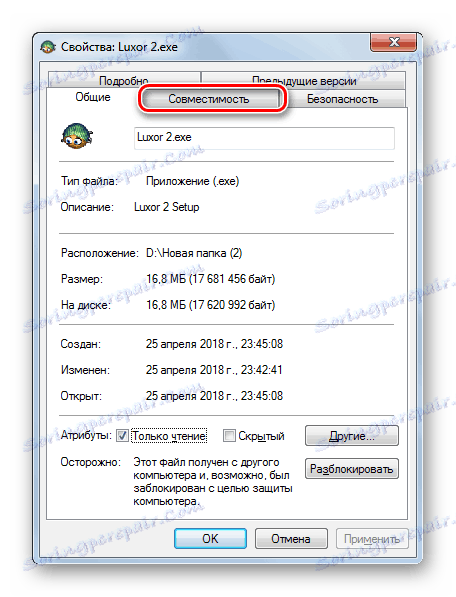
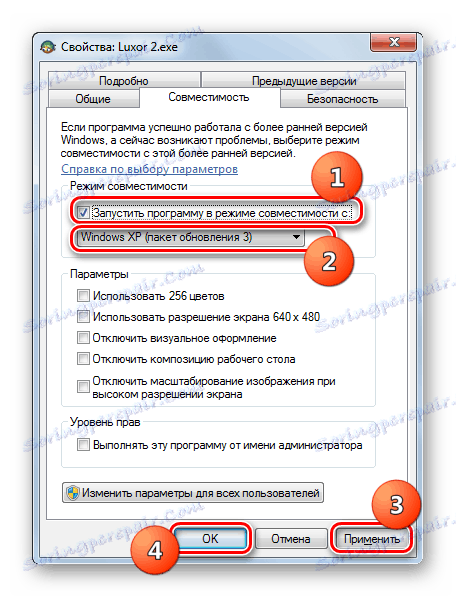
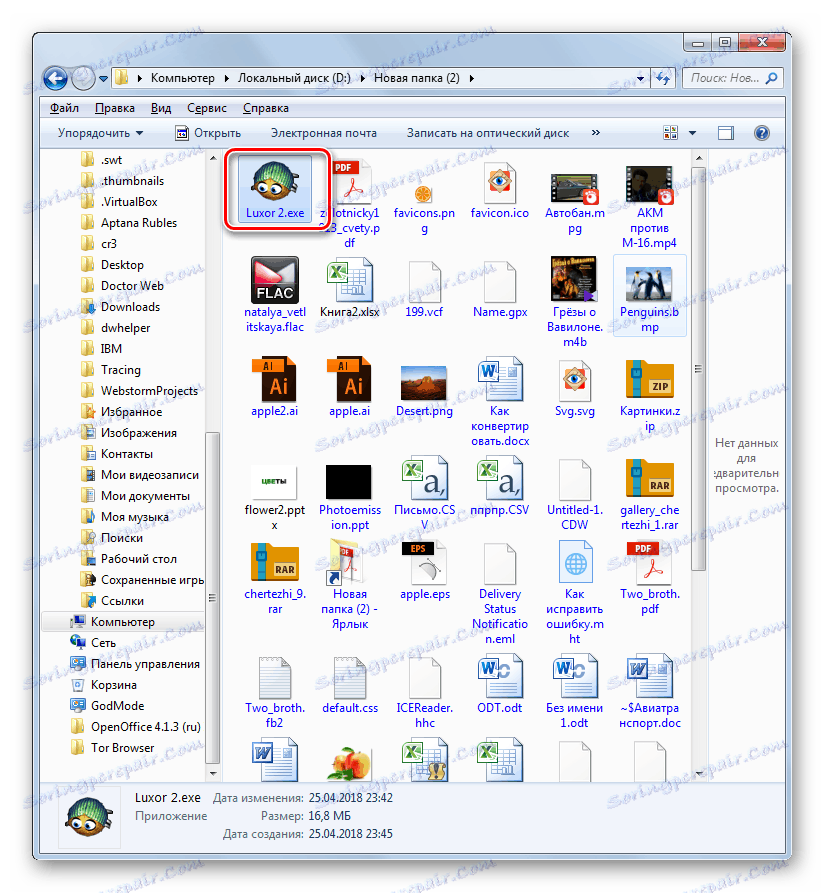
دلیل 5: رانندگان کارت گرافیک قدیمی یا نادرست
دلیل اینکه شما نمیتوانید این بازی را اجرا کنید ممکن است درایور گرافیک قدیمی باشد. این نیز اغلب مورد است که درایور استاندارد ویندوز بر روی کامپیوتر به جای آنالوگ از توسعه دهنده کارت گرافیک نصب شده است. این همچنین می تواند بر فعال کردن برنامه هایی که تعداد زیادی از منابع گرافیکی نیاز دارند، منفی داشته باشد. برای اصلاح وضعیت، لازم است جایگزین درایورهای ویدئو موجود با گزینه های فعلی یا به روز رسانی آنها.
البته، بهتر است راننده را بر روی رایانه نصب شده از دیسک نصب شده با کارت گرافیک نصب کنید. اگر این امکان پذیر نیست، می توانید راننده به روز شده از وب سایت سازنده را دانلود کنید. اما اگر شما یک حامل فیزیکی ندارید یا از منابع وب مربوطه اطلاع ندارید، راهی برای خروج از این وضعیت وجود دارد.
- روی «شروع» کلیک کنید و به «کنترل پنل» بروید .
- بخش سیستم و امنیت را باز کنید .
- در گروه تنظیمات «سیستم» آیتم «مدیریت دستگاه» را پیدا کرده و روی آن کلیک کنید.
- پنجره "Device Manager" شروع می شود . بر روی نام بخش «آداپتورهای ویدیویی» کلیک کنید .
- یک لیست از کارت های ویدئویی متصل به کامپیوتر باز خواهد شد. ممکن است وجود داشته باشد، اما شاید یکی باشد. در هر صورت، بر روی نام دستگاه فعال کلیک کنید، یعنی از طریق آن اطلاعات گرافیکی در حال حاضر بر روی کامپیوتر نمایش داده می شود.
- پنجره ویژگی های کارت گرافیک باز می شود. به بخش "جزئیات" بروید .
- در پنجره ای که باز می شود، در لیست کشویی "Property"، گزینه "Equipment ID" را انتخاب کنید. اطلاعات مربوط به شناسه ویدئوی کارت نمایش داده خواهد شد. شما باید طولانی ترین مقدار را بنویسید یا کپی کنید.
- در حال حاضر مرورگر خود را راه اندازی کنید. شما باید به سایت بروید تا راننده ها را با شناسه ویدئوی کارت، که DevID DriverPack نامیده می شود، جستجو کنید. لینک به آن در درس جداگانه ای قرار داده شده است که در زیر قرار دارد.
- در صفحه منبع وب که باز می شود، کارت شناسایی کارت ویدیویی که قبلا کپی شده است را وارد کنید. در بلوک "نسخه ویندوز"، سلول با شماره "7" را انتخاب کنید . این به این معنی است که شما به دنبال اجزای برای ویندوز 7 هستید. در سمت راست این بلوک، عرض بیت سیستم عامل خود را با علامت زدن کادر انتخاب "x64" (برای سیستم عامل 64 بیتی) یا "x86" (برای سیستم عامل 32 بیتی) مشخص کنید. بعد، روی «یافتن رانندگان» کلیک کنید.
- نتایج جستجو ظاهر خواهند شد. برای آخرین نسخه به تاریخ نگاه کنید. به عنوان یک قاعده، آن را در وهله اول در لیست است، اما اطلاعات مورد نیاز را می توان در ستون "نسخه درایور" مشخص شده است . پس از پیدا کردن شی مورد نظر، بر روی دکمه "دانلود" در مقابل او کلیک کنید.
- راننده به کامپیوتر دانلود خواهد شد. پس از تکمیل دانلود، باید بر روی فایل اجرایی آن کلیک کنید تا نصب بر روی کامپیوتر شروع شود.
- پس از نصب کامل، کامپیوتر را مجددا راه اندازی کنید. اگر مشکل ناتوانی در شروع بازی در یک راننده نادرست یا قدیمی بود، آن را حل خواهد کرد.
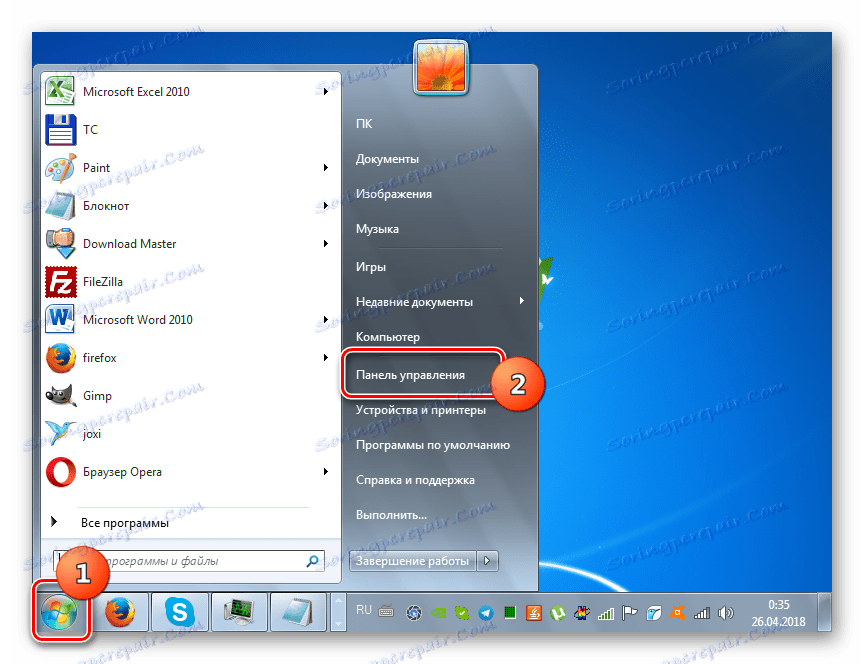
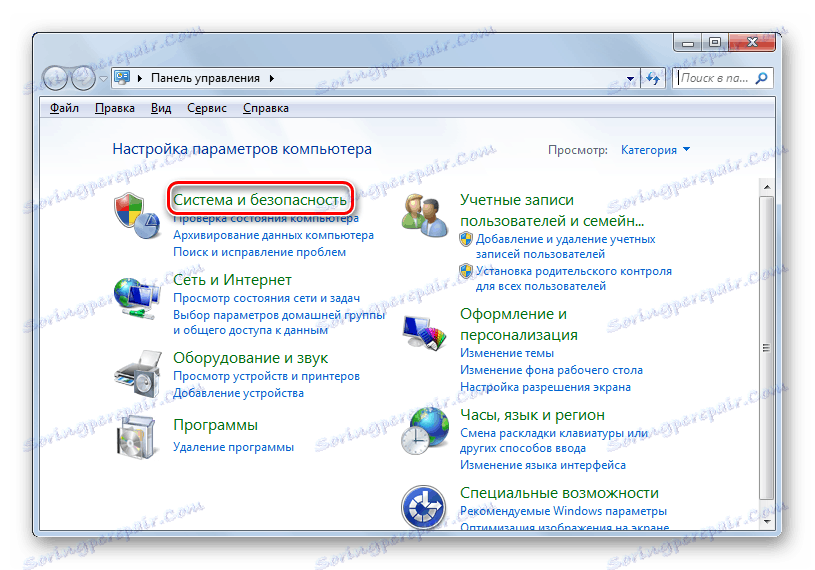
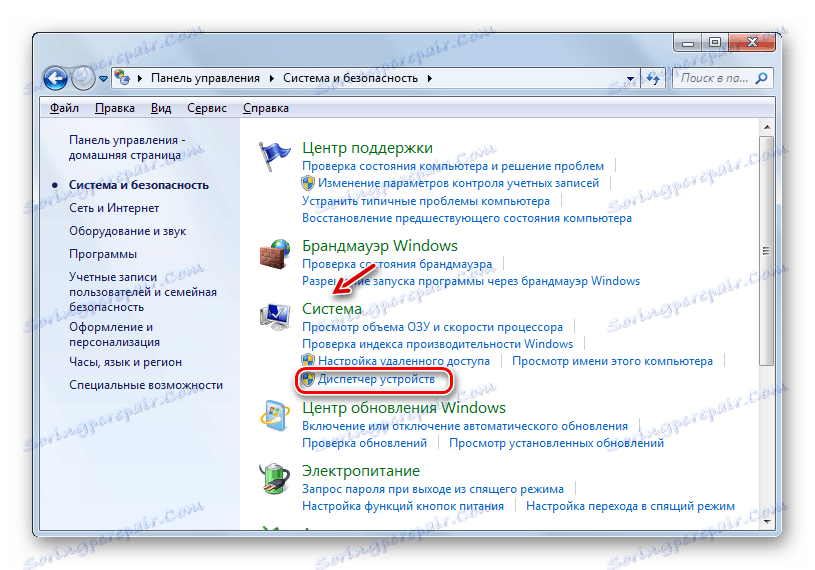
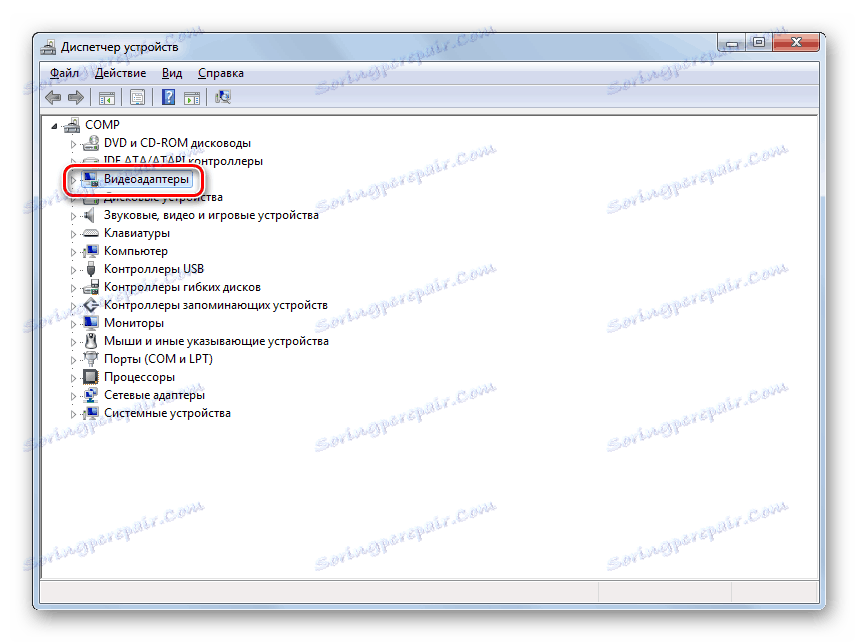
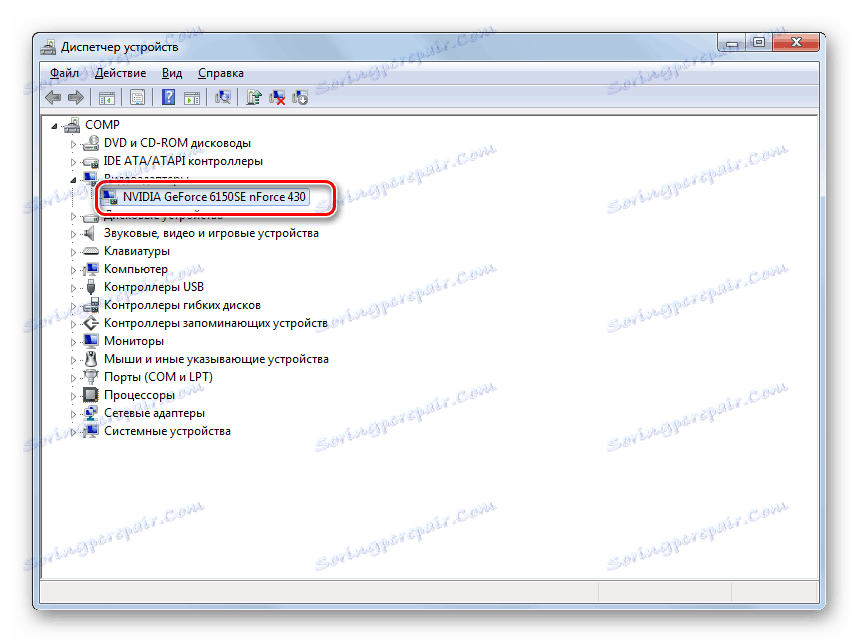

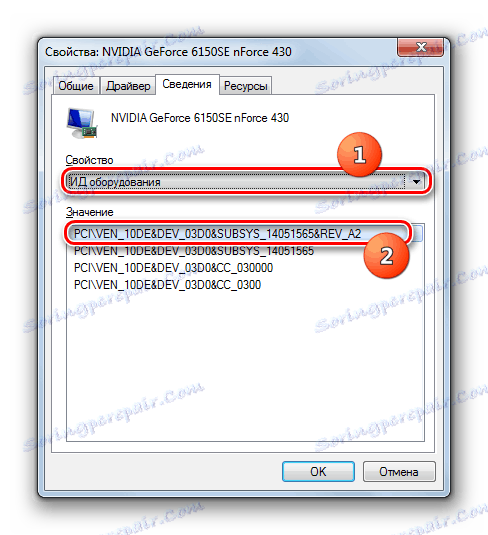
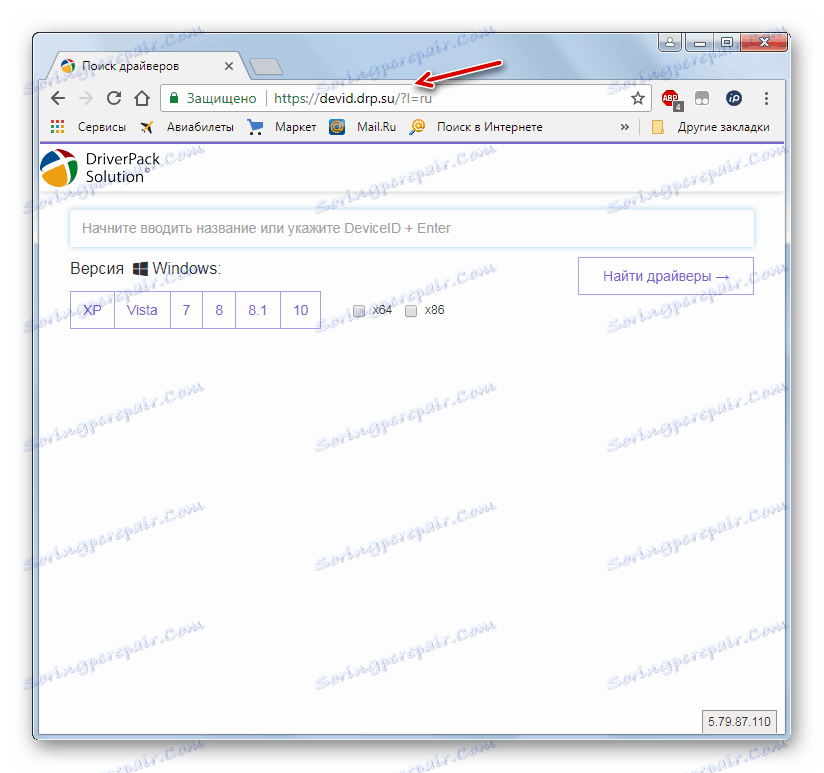
درس: جستجو برای رانندگان توسط شناسه دستگاه
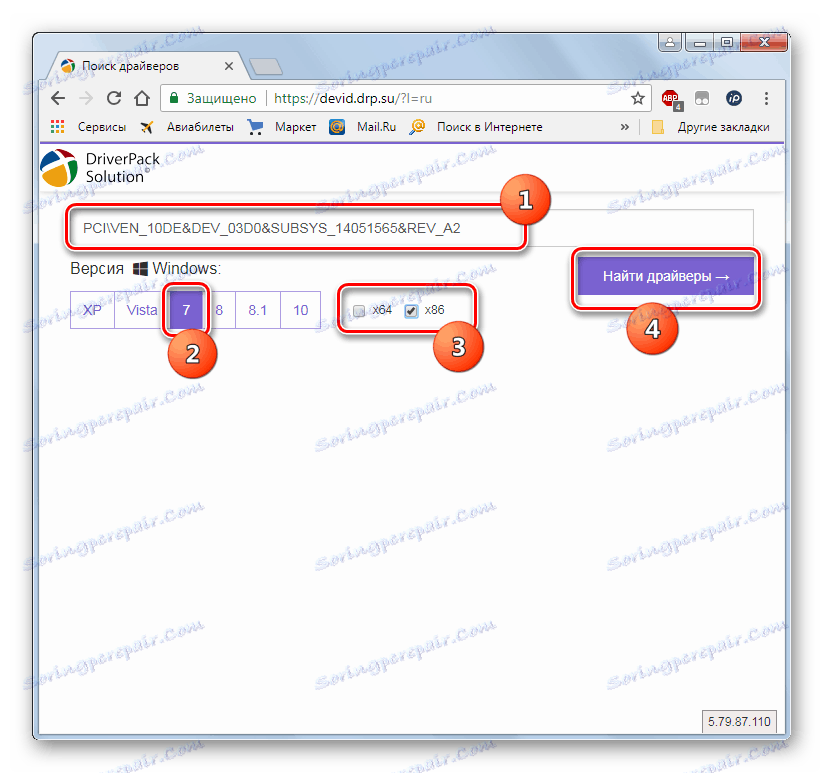
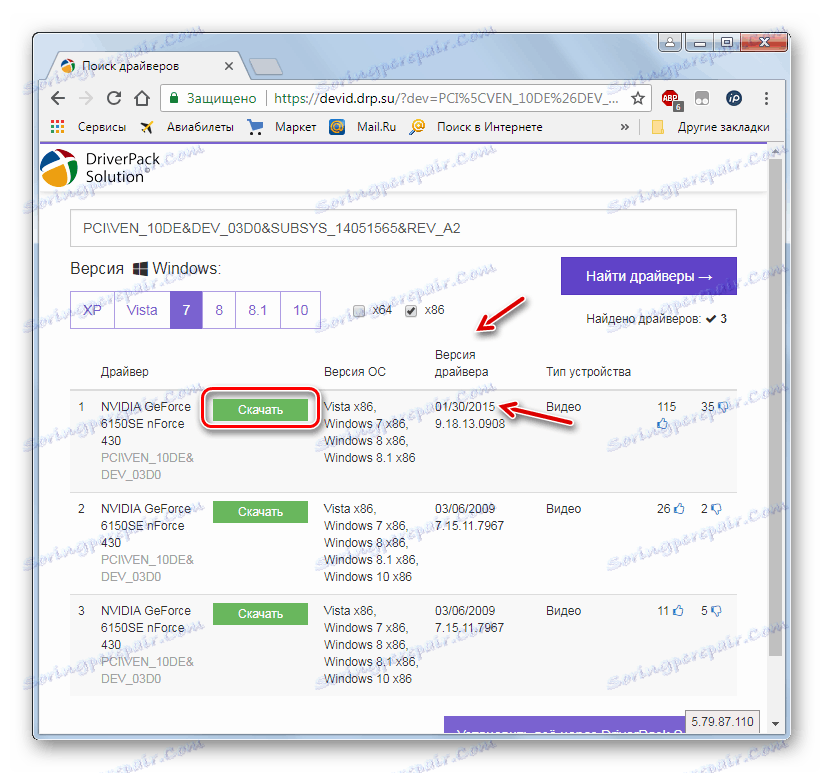
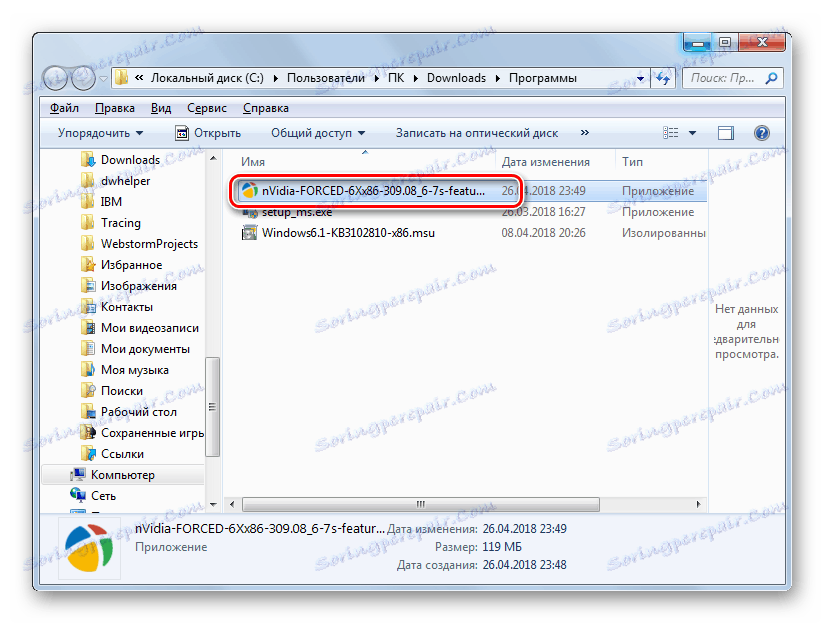
اگر نمیخواهید با نصب دستی بپزید، در این صورت می توانید به خدمات مراجعه کنید برنامه های ویژه که اسکن کامپیوتر، خود را به دنبال آخرین به روز رسانی درایور و نصب آنها. برنامه محبوب ترین این کلاس است راه حل Driverpack .
درس:
به روز رسانی درایور با راه حل DriverPack
به روز رسانی درایور کارت گرافیک در ویندوز 7
علت 6: عدم نیاز به اجزای سیستم
یکی از دلایل اینکه بازی ها شروع نمی شوند ممکن است عدم وجود اجزای سیستم خاص یا حضور نسخه های قدیمی آن باشد. واقعیت این است که تمام اجزای ضروری مایکروسافت در نصب و راه اندازی نصب نشده است. بنابراین، آنها باید علاوه بر دانلود و نصب به منظور قادر به انجام وظایف افزایش پیچیدگی. اما حتی اگر مولفه در مونتاژ اولیه وجود داشته باشد، لازم است به طور منظم بروز رسانی آن را نظارت کنید. مهمترین عناصر مشابه برای اجرای برنامه های بازی، عبارتند از: چارچوب NET ، ویژوال سی ++ ، Directx .
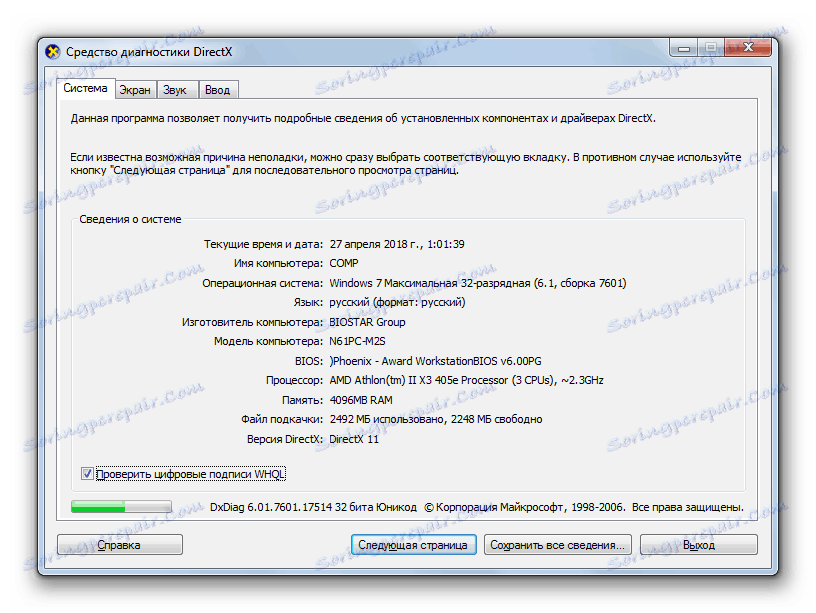
بعضی از بازیها به ویژه خواستار هستند و اجرا می شوند زمانی که اجزای مختلف "عجیب و غریب" وجود دارد که در هر کامپیوتر در دسترس نیست. در این مورد، شما نیاز به دقت خواندن نیازهای نصب شده برای این بازی بازی و نصب تمام اشیاء لازم را دارید. بنابراین، توصیه های خاصی در اینجا نمی تواند ارائه شود، زیرا برنامه های مختلف نیاز به حضور عناصر مختلف دارند.
دلیل 7: نسخه های گمشده سیستم عامل مورد نیاز است.
برخی از بازی های مدرن ممکن است شروع به کار نکنند زیرا کامپیوتر به مدت طولانی به روز نشده است. برای حل این مشکل، باید بهروزرسانی خودکار OS را فعال کنید یا همه بهروزرسانیهای لازم را به صورت دستی نصب کنید.
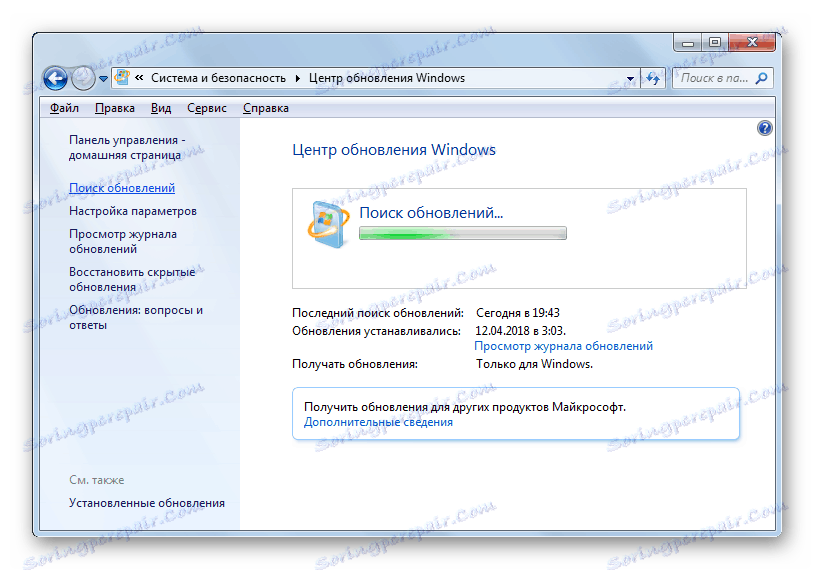
درس:
فعال کردن به روز رسانی خودکار ویندوز 7
نصب دستی به روز رسانی در ویندوز 7
دلیل 8: شخصیت های سیریلیک در مسیر پوشه
یک بازی ممکن است شروع نکنید، زیرا فایل اجرایی آن در پوشه ای قرار دارد که حاوی نام های سیریلی در نام آن است، یا مسیر موجود در این پوشه حاوی حروف سیریلیک است. بعضی از برنامه ها فقط اجازه می دهد که کاراکترهای لاتین در پوشه محل فایل قرار بگیرند.
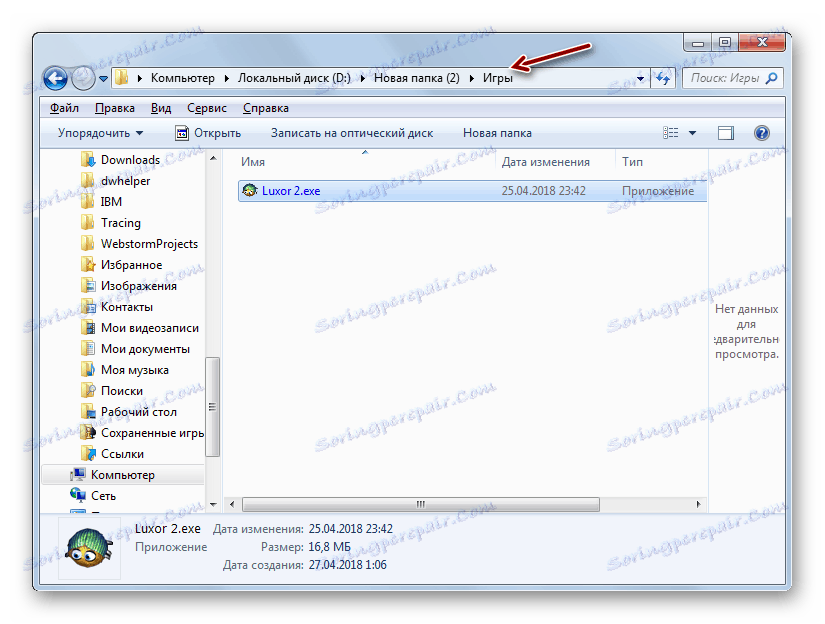
در این مورد، تغییر نام ساده کمک نمی کند. ضروری است که بازی را کاملا حذف کنید و آن را در پوشه ای که حاوی منحصرا لاتین است را نصب کنید.
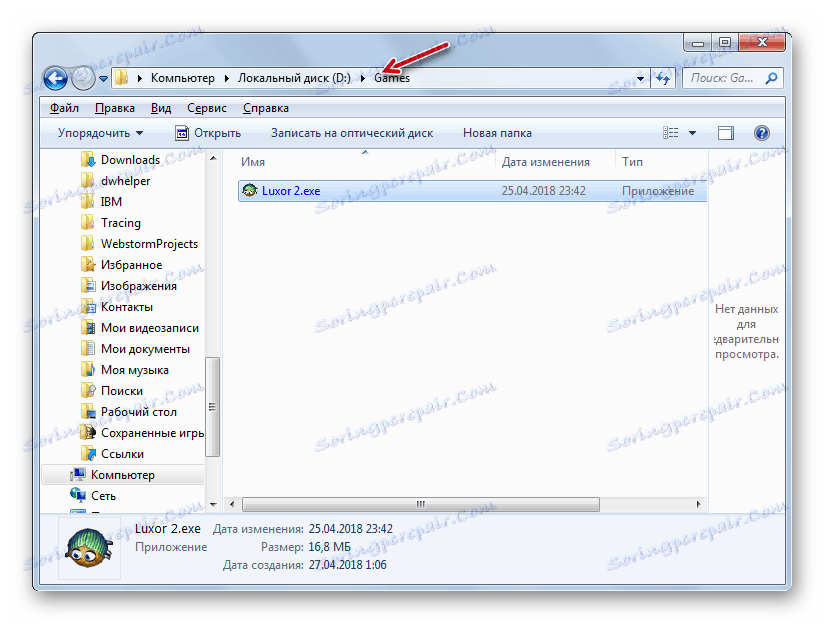
دلیل 9: ویروس ها
شما نباید علت بسیاری از مشکلات کامپیوتر، مانند عفونت ویروس را رد کنید. ویروسها می توانند فایلهای EXE را مسدود کنند یا حتی نام آنها را تغییر نام دهند. اگر فکر می کنید که کامپیوتر شما آلوده شده است، باید آن را بلافاصله با یک ابزار ضد ویروس بررسی کنید. به عنوان مثال یکی از بهترین برنامه های کاربردی این است Dr.Web CureIt .
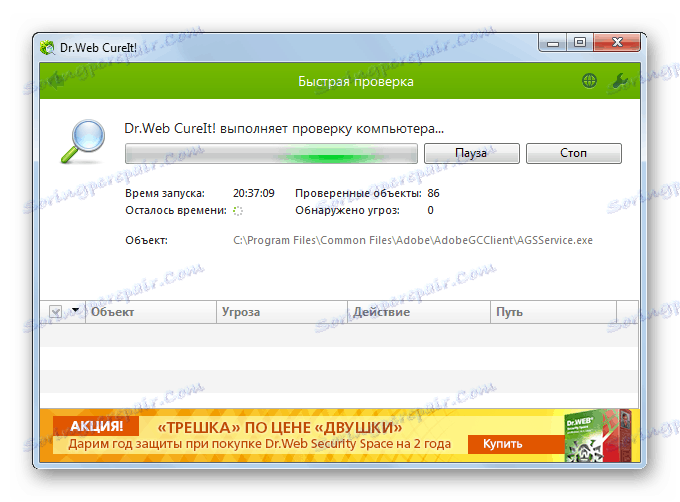
در حالت ایده آل، توصیه می شود که چک را از کامپیوتر دیگر یا با شروع کامپیوتر از LiveCD / USB انجام دهید. اما اگر چنین فرصت هایی نداشته باشید، می توانید این ابزار را فقط از یک درایو فلش اجرا کنید. هنگامی که ویروس ها شناسایی می شوند، توصیه هایی را که در پنجره آنتی ویروس نشان داده می شود، دنبال کنید. اما گاهی اوقات یک برنامه مخرب به سیستم آسیب می رساند. در این مورد، پس از حذف آن بررسی یکپارچگی کامپیوتر فایل های سیستم و اگر آسیب پیدا شود، آنها را تعمیر کنید.
درس: اسکن کامپیوتری برای ویروس ها
دلایل زیادی وجود دارد که چرا بازی ها یا یک برنامه بازی خاص نمی خواهند در رایانه ای که ویندوز 7 را اجرا می کند اجرا شود. ما در چنین موقعیت های ظاهری به عنوان ساخت ضعیف این بازی به طور جدی متوسل نشدیم، اما مشکلات اصلی را که ممکن است هنگام فعال شدن آن، مربوط به عملکرد سیستم را توضیح دهد، توصیف کرد. تعیین علت خاص و از بین بردن آن - این وظیفه اصلی است که بر روی کاربر قرار می گیرد، و این راهنما در حل این مشکل کمک خواهد کرد.